आईफोन या आईपैड के साथ एयरपॉड कैसे सेट करें

ऐप्पल से एयरपोड नए वायरलेस इयरफ़ोन हैं, वे पूरी तरह वायरलेस संगीत सुनने, सिरी के साथ बातचीत करने, फोन कॉल का जवाब देने और संगीत या ऑडियो के साथ बातचीत करने की अनुमति देते हैं। एयरपॉड आईफोन उपयोगकर्ताओं के साथ विशेष रूप से लोकप्रिय हैं, लेकिन वे अन्य आईओएस डिवाइस और मैक के साथ भी काम करते हैं।
अगर आपको एयरपोड की एक नई जोड़ी मिली है तो आप सोच सकते हैं कि उन्हें अपने आईफोन या आईपैड के साथ काम करने के लिए कैसे सेट अप करें। यह एयरपोड को कॉन्फ़िगर करने और उन्हें एक आईफोन या आईपैड से कनेक्ट करने के लिए काफी सरल साबित हुआ है, क्योंकि यह ट्यूटोरियल प्रदर्शित होगा। अधिकांश एयरपॉड सेटअप प्रक्रिया स्वचालित है और जादू की तरह थोड़ा काम करती है। और चिंता न करें, अगर एयरपोड से कनेक्ट होने पर योजनाबद्ध रूप से कुछ ठीक नहीं होता है तो हम आपको दिखाएंगे कि प्रक्रिया को रीसेट कैसे करें और फिर से शुरू करें।
शुरुआत से पहले, सुनिश्चित करें कि एयरपॉड्स चार्ज किए जाते हैं (वे आम तौर पर बैटरी चार्ज के साथ पैकेज से बाहर आते हैं), और जिस डिवाइस को आप सिंक करने का प्रयास कर रहे हैं वह संगत है। यदि आप सुनिश्चित नहीं हैं, तो आप नीचे समर्थित एयरपॉड हार्डवेयर देख सकते हैं, लेकिन आधुनिक सिस्टम सॉफ़्टवेयर चलाने वाला लगभग कोई आधुनिक ऐप्पल हार्डवेयर एयरपोड्स के साथ काम करेगा।
एयरपॉड कैसे सेट करें और आईफोन या आईपैड से कनेक्ट करें
नए मॉडल आईफोन उपकरणों के साथ, एयरपोड स्थापित करना उल्लेखनीय रूप से आसान है। आपको अपने आईओएस डिवाइस की आसान आवश्यकता होगी, और एयरपोड्स के साथ एयरपोड्स केस अभी भी संलग्न है। शेष केक का एक टुकड़ा है:
- आईफोन अनलॉक करें जिसे आप एयरपोड जोड़ना चाहते हैं और होम स्क्रीन पर जाना चाहते हैं (जहां आपके सभी ऐप आइकन दिखाई दे रहे हैं)
- एयरपोड्स केस खोलें, एयरपोड को अंदर रखें, और इसे आईफोन के साथ जोड़ने के लिए रखें
- एयरपॉड को ढूंढने और पहचानने के लिए आईफोन के लिए एक पल प्रतीक्षा करें, फिर एयरपोड्स मिलने पर "कनेक्ट" पर टैप करें
- एयरपोड स्क्रीन पर दिखाई देने के बाद "पूर्ण" पर टैप करें

यही है, आप एयरपोड्स अब सेटअप और उपयोग करने के लिए तैयार हो जाएगा।
यह भी ध्यान देने योग्य है कि यदि आप एक ही ऐप्पल आईडी और iCloud खाते का उपयोग कई उपकरणों पर करते हैं, तो एयरपोड को स्वचालित रूप से उन उपकरणों के साथ काम करने के लिए कॉन्फ़िगर किया जाना चाहिए, वैसे भी संगतता मानते हैं।
एयरपोड संगतता और समर्थित डिवाइस
एयरपॉड एक आईफोन, आईपैड, आईपॉड टच, मैक, ऐप्पल वॉच, और ऐप्पल टीवी के साथ काम करेंगे, मानते हैं कि वे काफी आधुनिक हैं और संगत सिस्टम सॉफ्टवेयर चल रहे हैं। आपके पास ब्लूटूथ भी होना चाहिए, क्योंकि इस तरह वे डिवाइस से कनेक्ट होते हैं जिनके साथ वे जोड़े जाते हैं। एयरपोड निम्नलिखित डिवाइस और सॉफ्टवेयर संस्करणों के साथ संगत हैं:
- आईफोन, आईपैड, आईपॉड टच आईओएस 10.0 या बाद में चल रहा है
- मैक मैकोज़ सिएरा 10.12.3 या बाद में चल रहा है
- ऐप्पल वॉच वॉचोस 3 या बाद में चल रहा है
- ऐप्पल टीवी टीवीओएस 11 या बाद में चल रहा है
अनिवार्य रूप से, एयरपोड एप्पल सिस्टम सॉफ्टवेयर के सभी आधुनिक संस्करणों के अनुकूल हैं। यदि डिवाइस बिल्कुल नया है, तो यह एयरपोड्स के साथ काम करेगा, लेकिन यहां तक कि कई पुराने डिवाइस एयरपोड्स के साथ काम करेंगे, मानते हैं कि वे ऊपर दिखाए गए एक संगत आधुनिक सिस्टम सॉफ़्टवेयर रिलीज चला रहे हैं।
आप एयरपॉड को एंड्रॉइड फोन, टैबलेट या विंडोज कंप्यूटर से भी कनेक्ट कर सकते हैं, लेकिन सेटअप प्रक्रिया एक सामान्य ब्लूटूथ डिवाइस कॉन्फ़िगरेशन की तरह है और इसमें ऐप्पल से पेश किए जाने वाले सुपर आसान आईओएस आधारित एयरपॉड्स सेटअप नहीं हैं।
एयरपॉड्स आईओएस से कनेक्ट नहीं हुआ या ठीक से सेटअप नहीं किया? इसे इस्तेमाल करे
अगर किसी कारण से एयरपॉड्स उपरोक्त सेटअप प्रक्रिया के बाद आईफोन के साथ युग्मित और सिंक नहीं करते हैं, तो आपको एयरपोड पर सेटअप बटन पकड़ने की आवश्यकता हो सकती है और फिर पुन: प्रयास करें। यह वही है जो आपको करने की आवश्यकता होगी यदि आप एक अलग आईफोन के साथ एयरपोड्स को मूल रूप से कॉन्फ़िगर किए गए अनुसार सेट कर रहे हैं:
- अगर आपने पहले से ऐसा नहीं किया है तो एयरपोड को चार्जिंग मामले में वापस रखें
- 18 सेकंड के लिए एयरपोड चार्जिंग केस के पीछे सेटअप बटन पर क्लिक करके रखें, या जब तक आप चार्जिंग स्थिति लाइट फ़्लिकर नारंगी और फिर सफेद नहीं देखते
- ऊपर वर्णित प्रारंभिक सेटअप प्रक्रिया दोहराएं
यह भी उल्लेखनीय है कि यद्यपि एयरपोड को डिवाइस फर्मवेयर पर नवीनतम के साथ भेजना चाहिए, लेकिन यह संभव है कि उन्हें अभी भी अपडेट होने की आवश्यकता है। यदि आप आवश्यकता हो तो यहां एयरपोड्स फर्मवेयर को अपडेट करने का तरीका सीख सकते हैं।
यही है, आपके एयरपोड को अब अपने आईफोन, आईपैड, मैक या अन्य ऐप्पल डिवाइस के साथ उपयोग करने के लिए तैयार और तैयार होना चाहिए।

एक बार जब वे किसी डिवाइस से कनेक्ट हो जाते हैं तो एयरपोड का उपयोग करना आसान और मजेदार है, तो आप सिरी को ट्रिगर करने के लिए एयरपॉड के किनारे डबल-टैप करें, फोन कॉल का जवाब दें, संगीत समायोजित करें या और भी बहुत कुछ करें।
आप सेटिंग ऐप> ब्लूटूथ> एयरपोड्स खोलकर, "बाएं" और "दाएं" विकल्पों को एडजस्ट करके 'डबल-' के तहत एयरपॉड की सेटिंग्स को समायोजित करके डबल एयर टैप को डबल-टैप का जवाब दे सकते हैं। एयरपॉड 'सेटिंग अनुभाग पर टैप करें।

रहें रहें, हम अलग-अलग एयरपोड्स उपयोग युक्तियों को अलग-अलग कवर करेंगे।

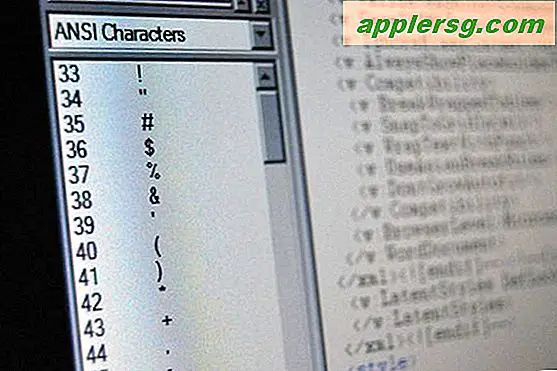







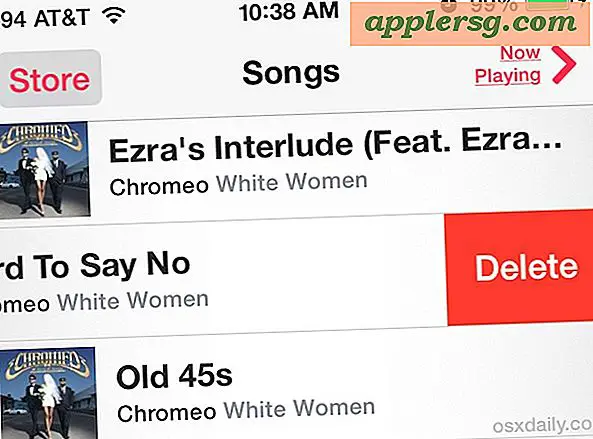


![ओएस एक्स योसाइट [28 गैलरी] के 28 स्क्रीन शॉट्स](http://applersg.com/img/mac-os-x/162/28-screen-shots-os-x-yosemite.jpg)